Como proteger com senha e criptografar PDF online
Publicados: 2022-04-19Criado em 1992 pela Adobe, o Portable Document Format, também conhecido como PDF, desenvolveu-se e tornou-se popular em todo o mundo. Este formato de arquivo eletrônico auxilia muito a todos na entrega de informações em formatação de texto e imagens.
Criar um documento PDF é um acéfalo. Você pode aplicá-lo aos seus e-books, catálogos de produtos, faturas e guias de remessa, folhas de dicas e infográficos. Ainda assim, saber como protegê-lo adequadamente parece mais difícil do que você pensa. Eles podem ser os principais alvos de hackers e piratas digitais em todos os lugares.
É sua responsabilidade proteger proativamente seus arquivos PDF e manter seus dados seguros e protegidos. Recomendamos proteção por senha e criptografia para evitar que usuários não autorizados visualizem ou copiem seus PDFs.
Neste artigo, apresentaremos 2 métodos para proteger com senha e criptografar arquivos PDF. Você pode usar uma ferramenta online como a Adobe ou fazer upload de arquivos para o seu site WordPress e bloquear o site com o PPWP Pro.
Antes de nos aprofundarmos no guia detalhado, vamos discutir as principais diferenças entre proteção por senha e criptografia de seus arquivos PDF.
Qual é a diferença entre proteção por senha e criptografia?
Como o nome indica, o método de proteção por senha permite bloquear seu PDF com uma camada de senha. Qualquer pessoa com a senha correta pode abrir e ler o arquivo. É por isso que você precisa fornecer uma senha forte e exclusiva. Deve incluir mais de 8 caracteres com letras maiúsculas e minúsculas, bem como símbolos especiais.
Na verdade, seus arquivos protegidos às vezes são invadidos devido à falta de esforço para fortalecer as senhas. É aí que a solução de criptografia entra em ação.
É mais complexo e considerado um avanço na proteção por senha. Para uma explicação detalhada, a criptografia refere-se a um processo de embaralhamento de dados em texto cifrado ilegível. Isso significa que, mesmo que seu arquivo PDF importante caia em mãos erradas, eles não poderão lê-lo ou copiá-lo.
Para descriptografar o documento, as pessoas precisam usar uma senha ou um certificado digital.
Método 1: Proteger com senha e criptografar PDF com ferramentas online
Se você possui arquivos PDF em seu computador e os envia para outras pessoas por meio de anexos de e-mail/mensagem, considere usar ferramentas online para protegê-los com senha e criptografá-los. Algumas ferramentas para proteger PDFs online com senha também vêm com a função de criptografia para que você possa realizar duas ações ao mesmo tempo.
A proteção por senha da Adobe para um PDF permanece no topo do nicho de proteção por senha de PDF online. Você pode atribuir uma senha e criptografar seus arquivos com esta ferramenta. Você só precisa de alguns cliques para começar.
- Abra a ferramenta Adobe Password Protect a PDF
- Arraste e solte seu arquivo ou clique no botão “Selecionar um arquivo”
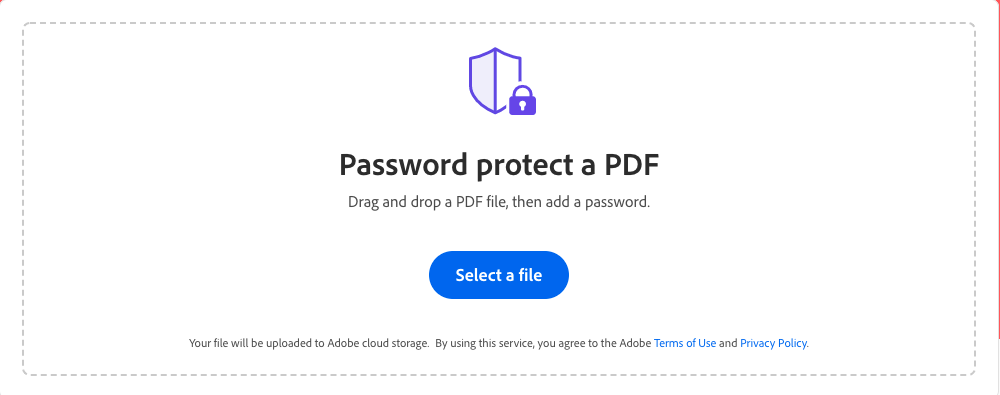
- Defina uma senha e digite-a novamente para confirmar
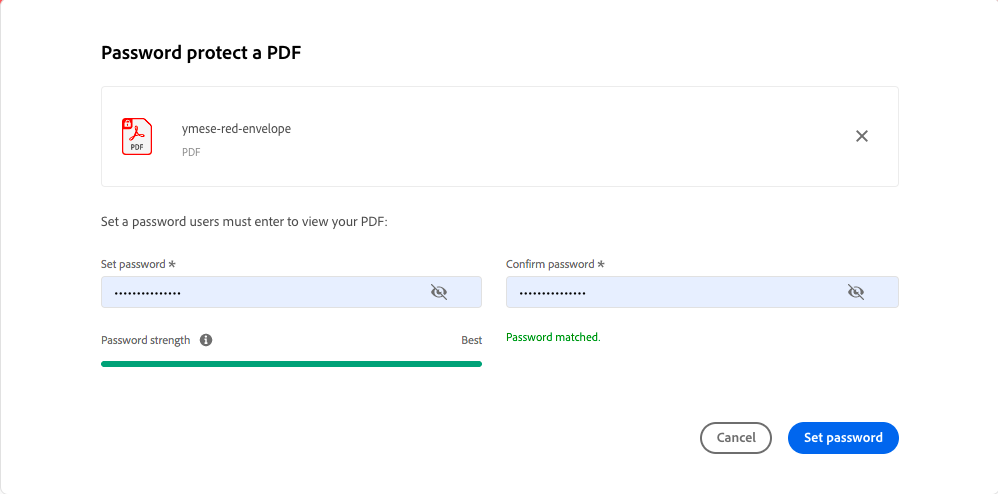
- Clique em Definir senha
- Baixe seu arquivo protegido
Abaixo está o que os usuários veem ao abrir seu PDF protegido. Eles não poderão lê-lo a menos que digitem a chave de segurança secreta correta.
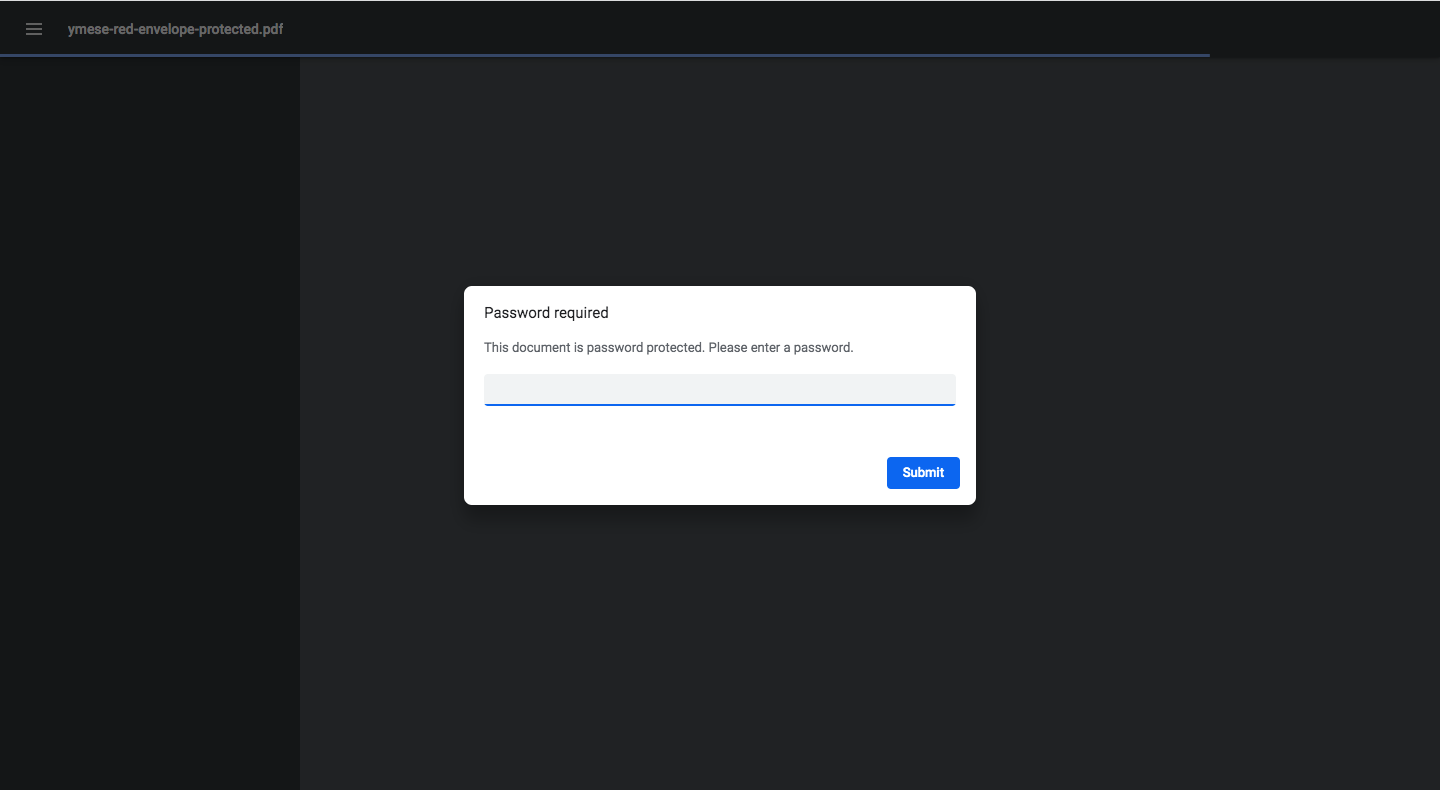
Como mencionado, a ferramenta Adobe Password Protect a PDF criptografará automaticamente seu arquivo assim que você o proteger com senha. Isso permite que você adicione uma camada de segurança adicional ao seu item PDF.
Para recursos de criptografia mais avançados, você deve atualizar para a versão do Adobe Acrobat Pro DC . Você pode criptografia com certificados, gerenciamento de configurações de segurança e restrição de edição/impressão/cópia.
Método 2: Proteger com senha e criptografar PDF no WordPress
É possível ganhar dinheiro com seus e-books em PDF, relatórios de dados ou folhas de dicas. Para ajudar os clientes a comprar e pagar facilmente por seus arquivos, você deve carregá-los em seus sites WordPress e vendê-los em sua loja WooCommerce.
O desafio agora está em proteger seus arquivos contra acesso não autorizado. Uma vez carregados no seu site, os itens PDF serão indexados e aparecerão nos motores de busca. É necessário impedir que usuários não pagos acessem e visualizem.
PDA Gold e PPWP Pro estão fazendo um trabalho perfeito na proteção de arquivos PDF. O PDA Gold protege os URLs dos arquivos e criptografa para evitar acesso não autorizado, enquanto o PPWP Pro permite bloquear arquivos com senhas.
Como criptografar PDFs online com o plug-in PDA Gold
O PDA Gold protege principalmente os PDFs na biblioteca de mídia. Às vezes, os usuários conseguem baixar seu arquivo privado e ainda podem visualizá-lo sem permissão. Para impedir isso, você deve criptografar seu arquivo.

- Instale e ative o plug-in PDA Gold
- Vá para Mídia > Biblioteca no painel de administração do WordPress e visualize seus arquivos na exibição de lista
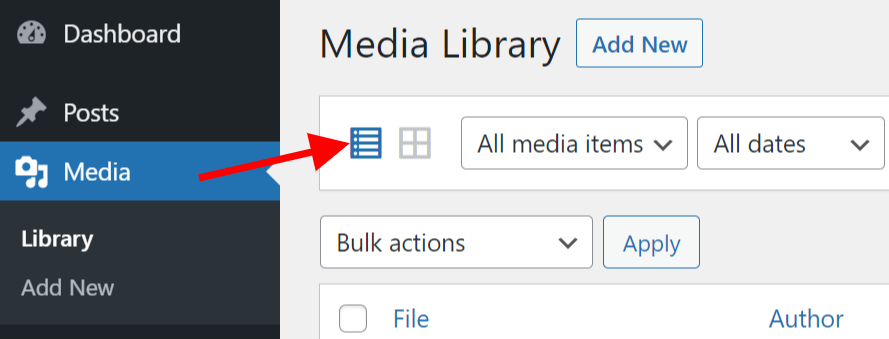
- Encontre o arquivo desejado e clique em Configurar proteção de arquivo e clique em Proteger este arquivo

- Pressione o botão Criptografar este arquivo
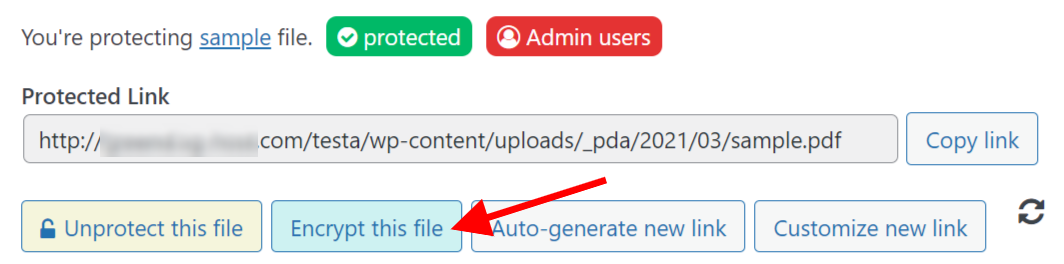
O plug-in também oferece a chance de descriptografar arquivos. Tudo o que você precisa fazer é clicar no botão Descriptografar este arquivo
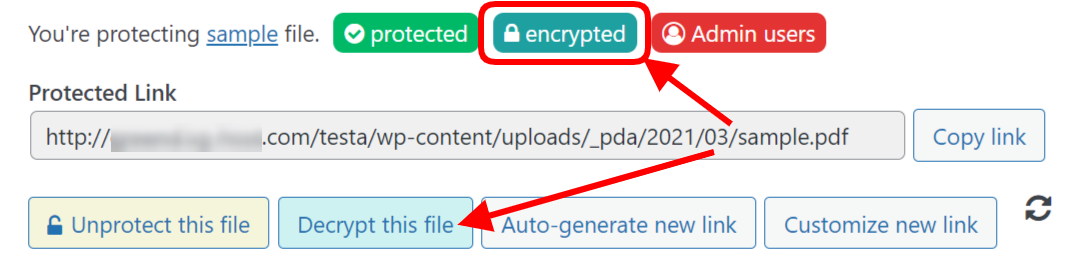
É isso!
Como proteger PDFs com senha com o PPWP Pro
O PPWP Pro suporta principalmente o bloqueio de conteúdo do WordPress, incluindo páginas, postagens, tipos de postagem personalizados, conteúdo parcial, categorias e até mesmo o site inteiro. Para proteger um PDF com senha, instale sua extensão Smart Restriction.
- Instale e ative os plugins PPWP Pro e Smart Restriction
- Vá para Biblioteca de mídia para encontrar os arquivos que você deseja proteger com senha
- Clique com o botão direito do mouse na opção Exibir e copie sua URL
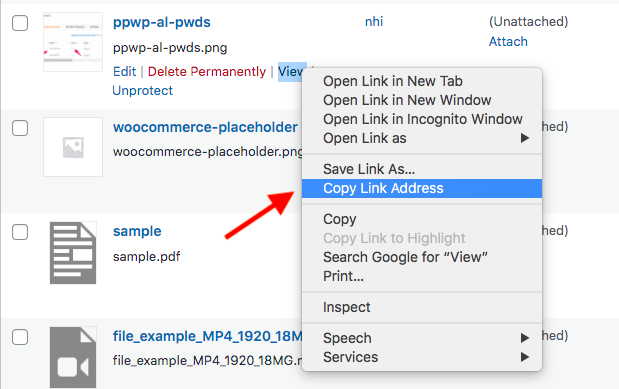
- Visite Smart Restriction na seção Password Protect WordPress no seu menu de administração
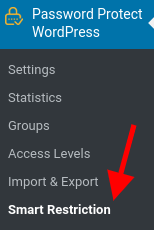
- Alterne para a guia Proteção de arquivo, clique em Adicionar novo
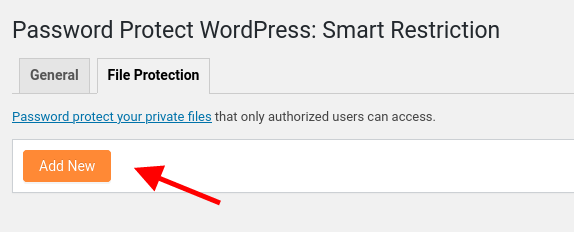
- Digite os ULRs do arquivo que você acabou de copiar e cole-os na caixa URL do arquivo
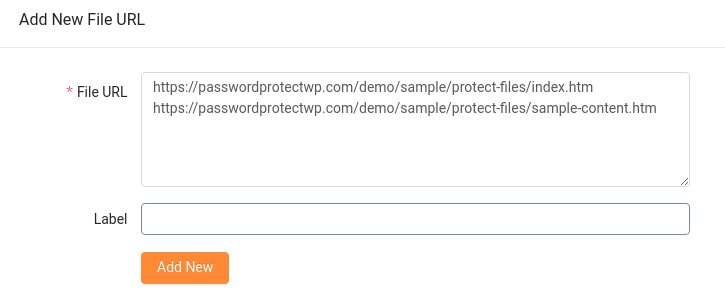
- Clique em Gerenciar senhas e gere automaticamente novas senhas ou crie suas próprias
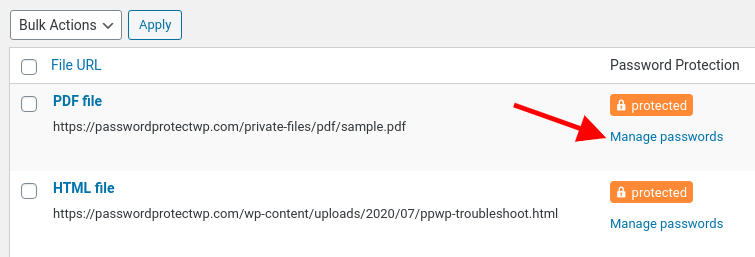
Qualquer pessoa que acesse seu arquivo por meio de seu URL verá este formulário de senha, forçando-os a digitar a senha correta para desbloqueá-lo.
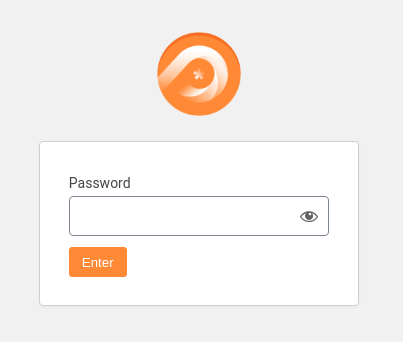
O PPWP Pro oferece a opção de restringir o acesso a arquivos por funções de usuário. Em outras palavras, os usuários precisam fazer login com a função concedida para inserir as senhas. Caso contrário, eles receberão uma mensagem de erro.
Além disso, você pode impedir que os usuários insiram senhas com base no tempo e no uso. Após um determinado dia ou vários usos, eles não podem mais usar essas senhas.
Você também pode incorporar esses arquivos protegidos em seu conteúdo.
- Abra a página em que deseja inserir o PDF protegido
- Use a tag <iframe> conforme abaixo
<iframe src="your-file-url">
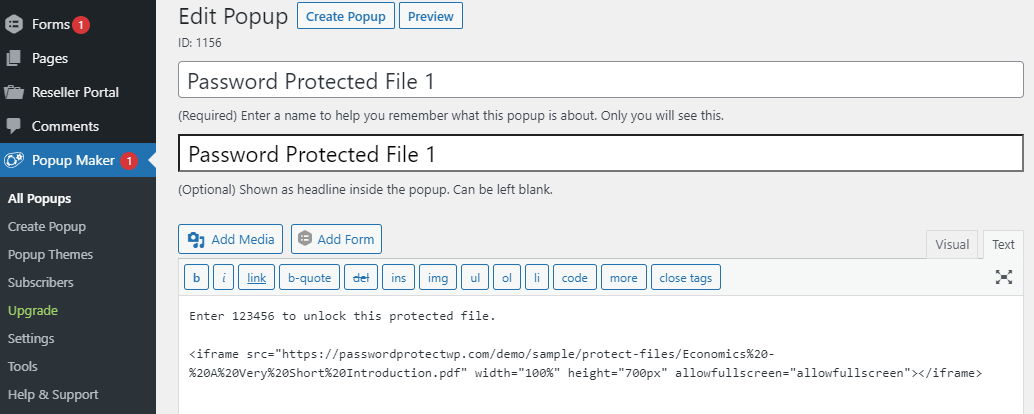
Atualize o post e finalize.
Proteja com senha e criptografe PDF para máxima segurança
A criptografia é o melhor método para proteger seu PDF. Embora os usuários digitem a senha correta, eles não podem lê-la ou copiá-la. A proteção por senha não é tão segura quanto a criptografia; no entanto, ainda é uma boa opção de segurança a considerar. Sua senha forte e exclusiva pode salvar arquivos importantes de qualquer olhar indiscreto.
Nós orientamos você através de 2 maneiras principais de proteger com senha e criptografar arquivos PDF. Você pode usar a ferramenta Adobe para proteção de documentos PDF offline. Para proteger os arquivos enviados para sites WordPress, use o PDA Gold e o PPWP Pro.
O que você está esperando? Proteja com senha seus PDFs do WordPress com o PPWP Pro e criptografe-os com o PDA Gold agora!
